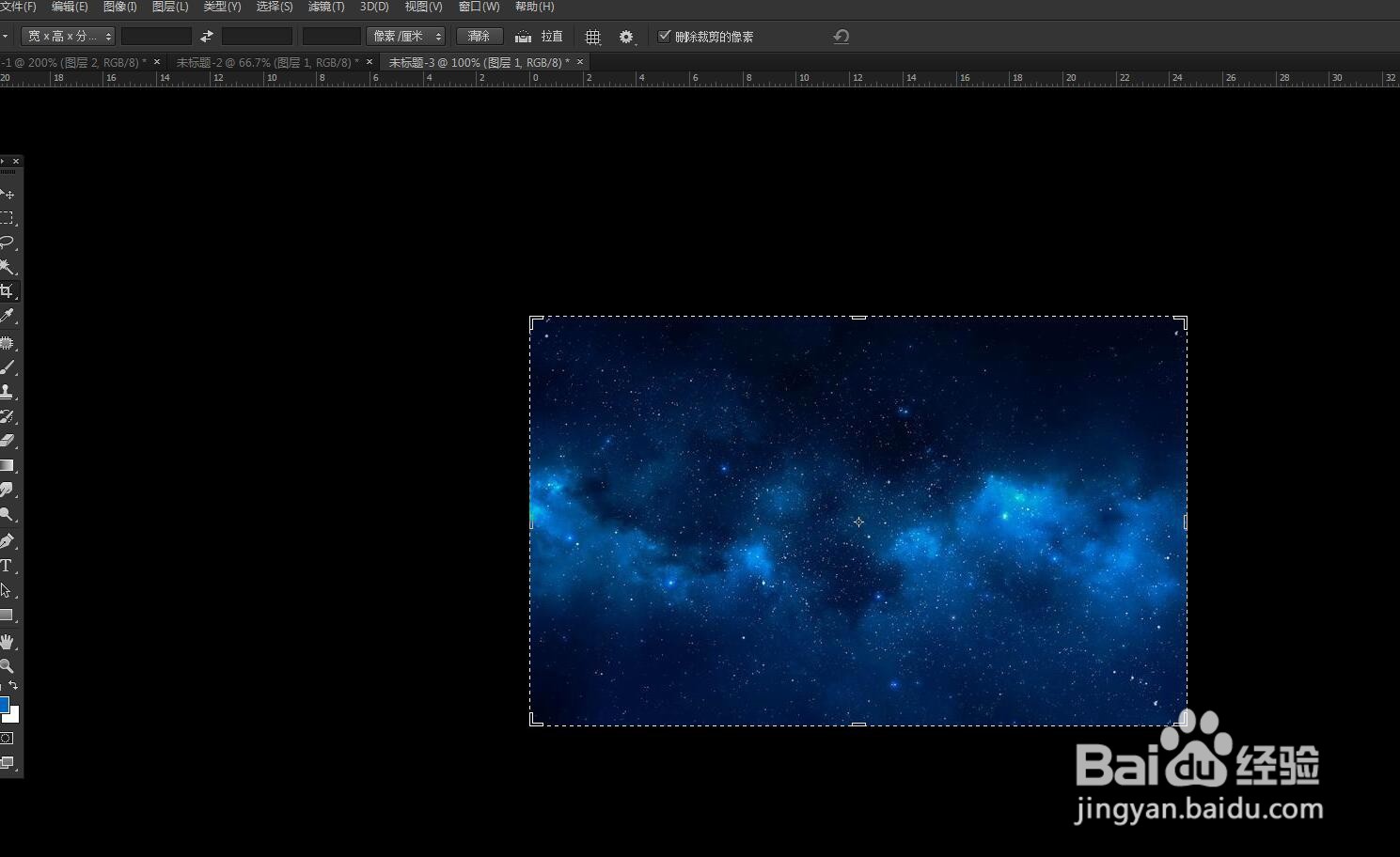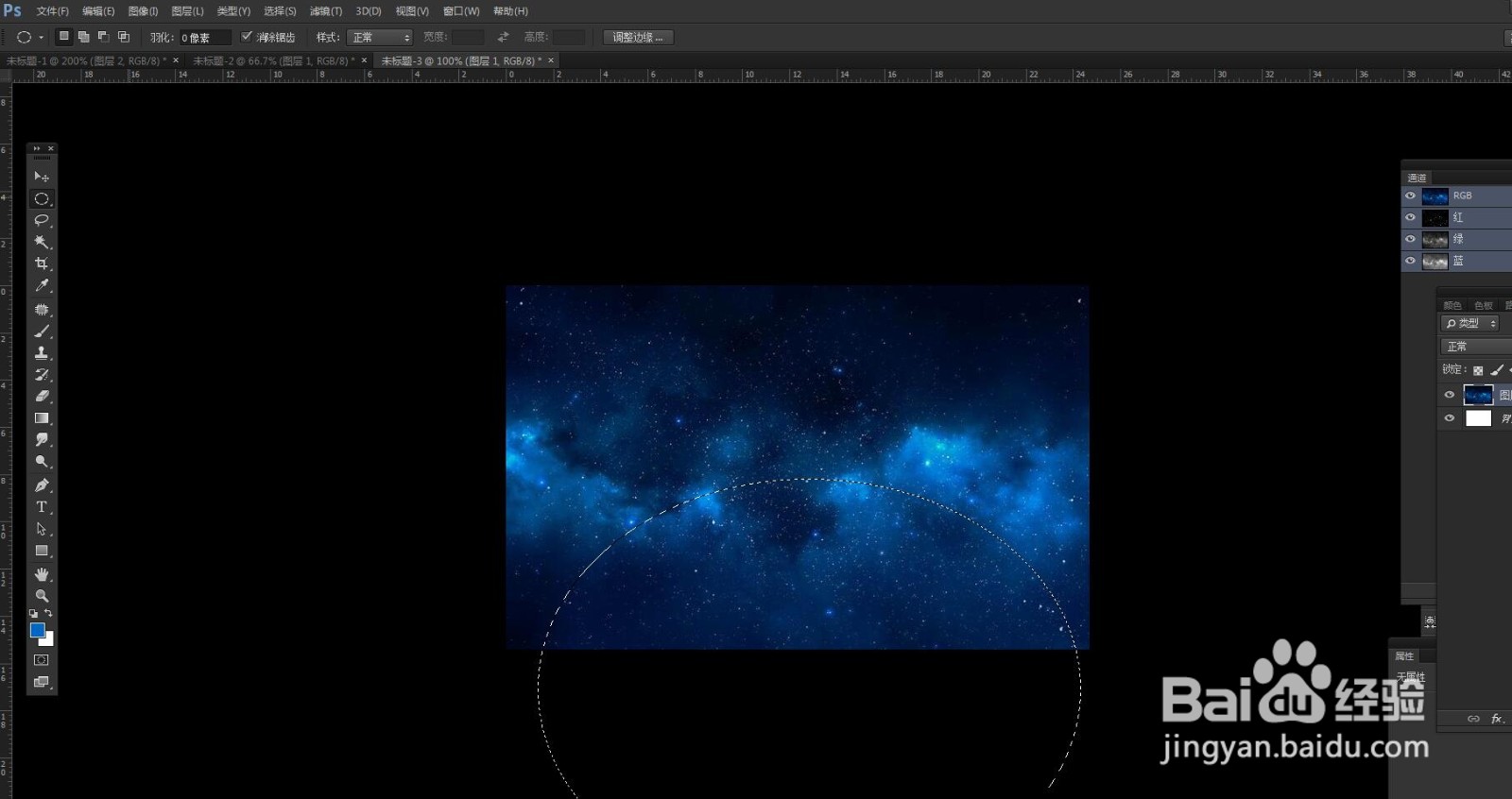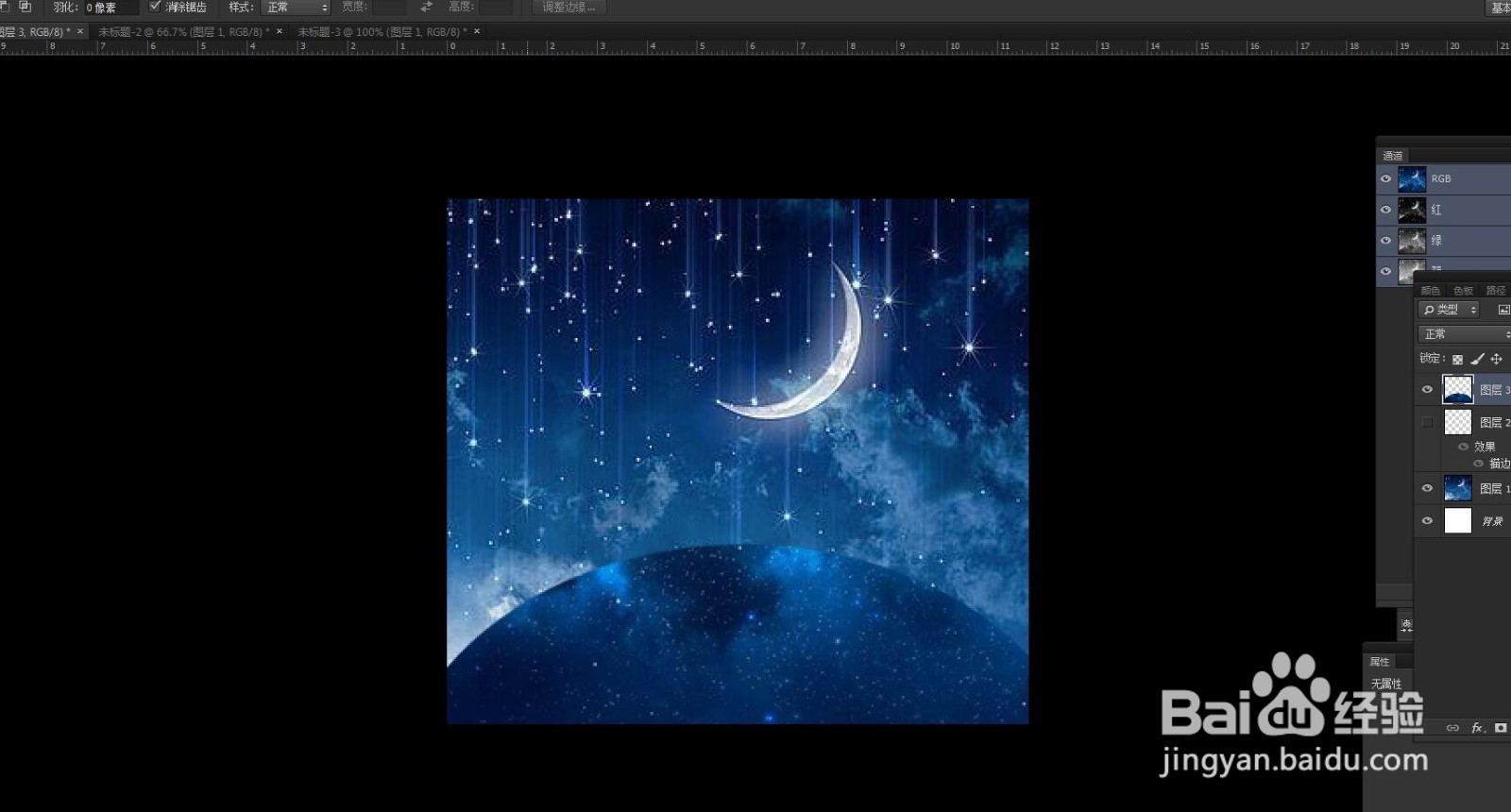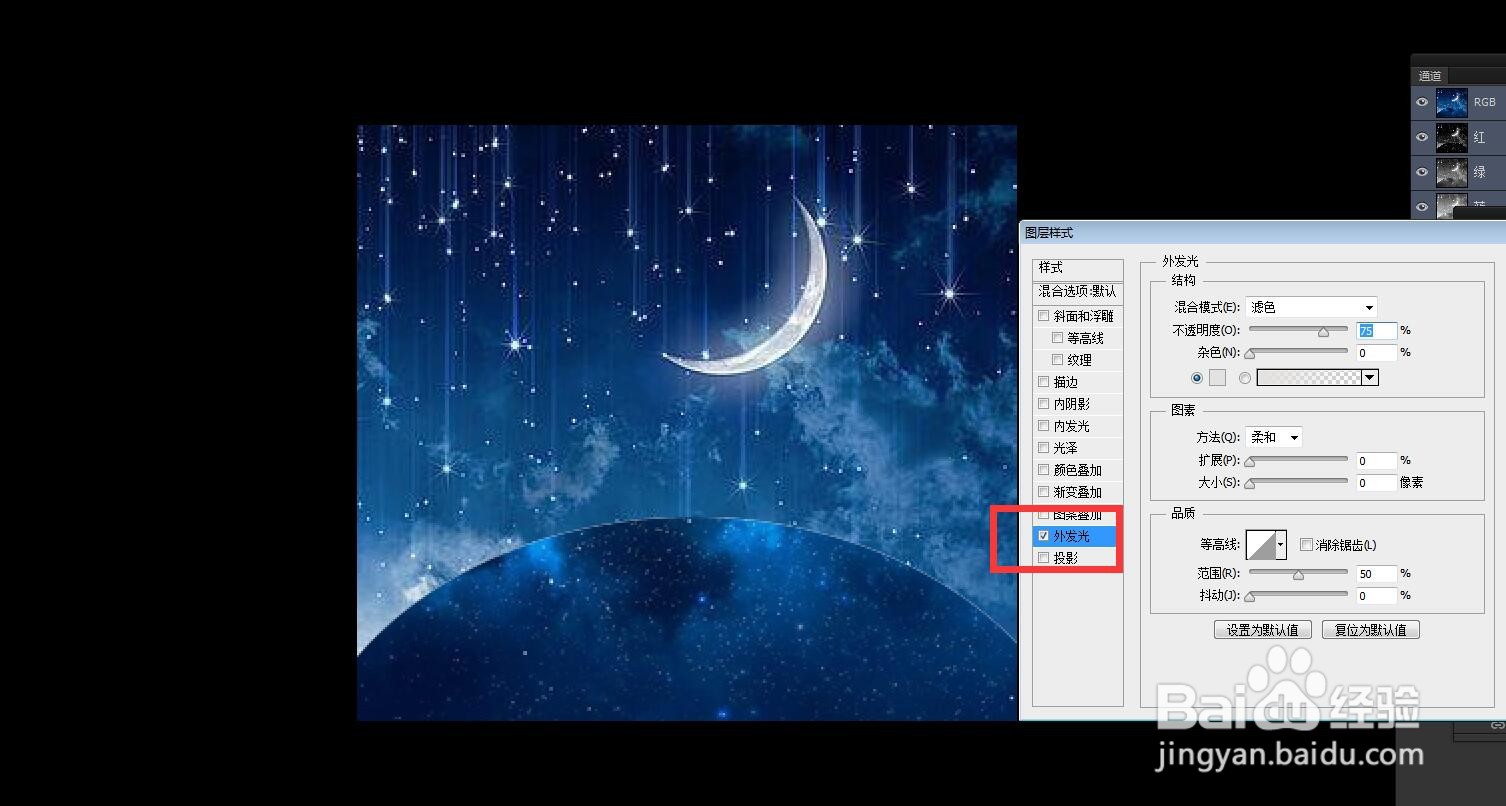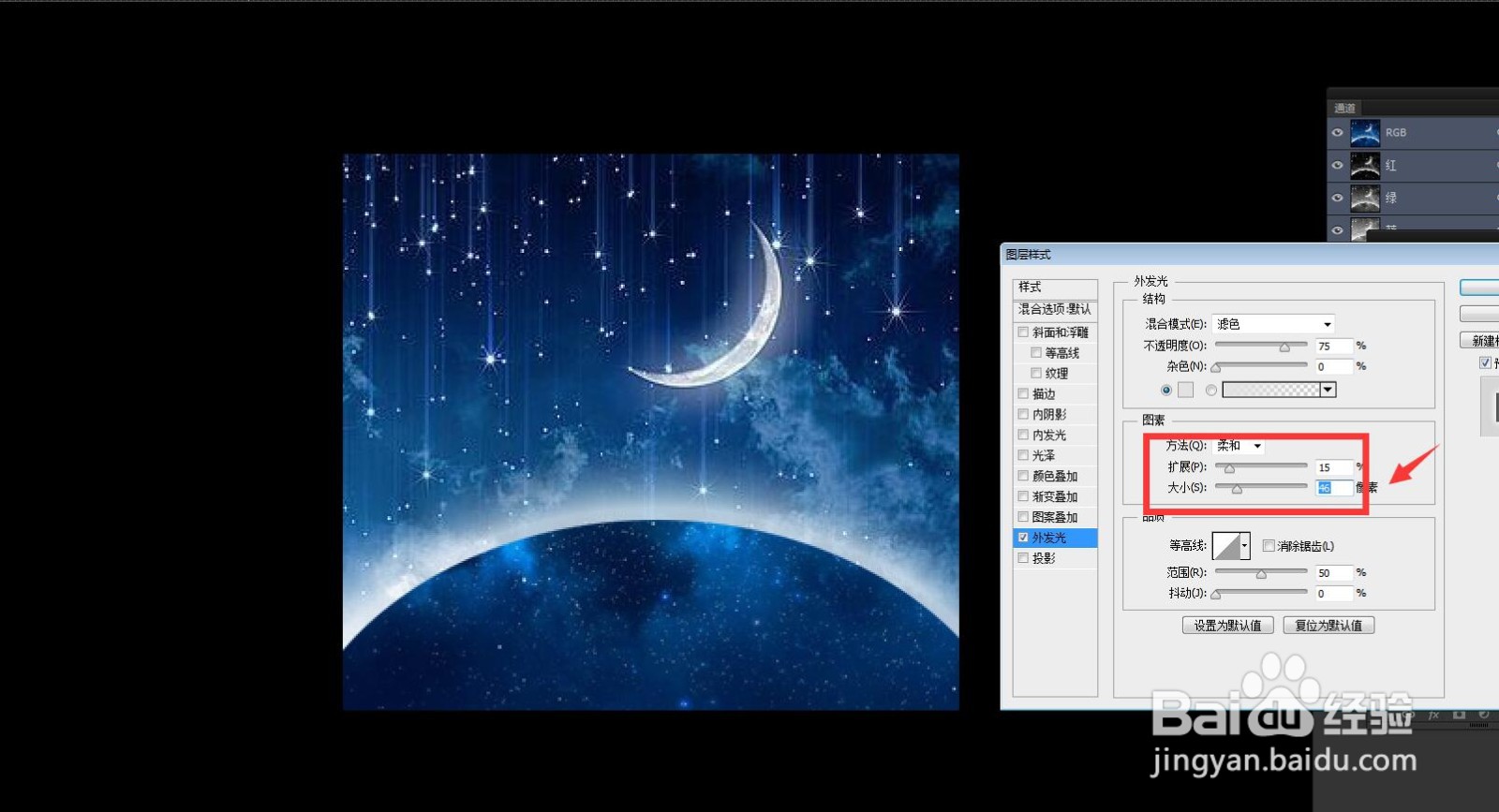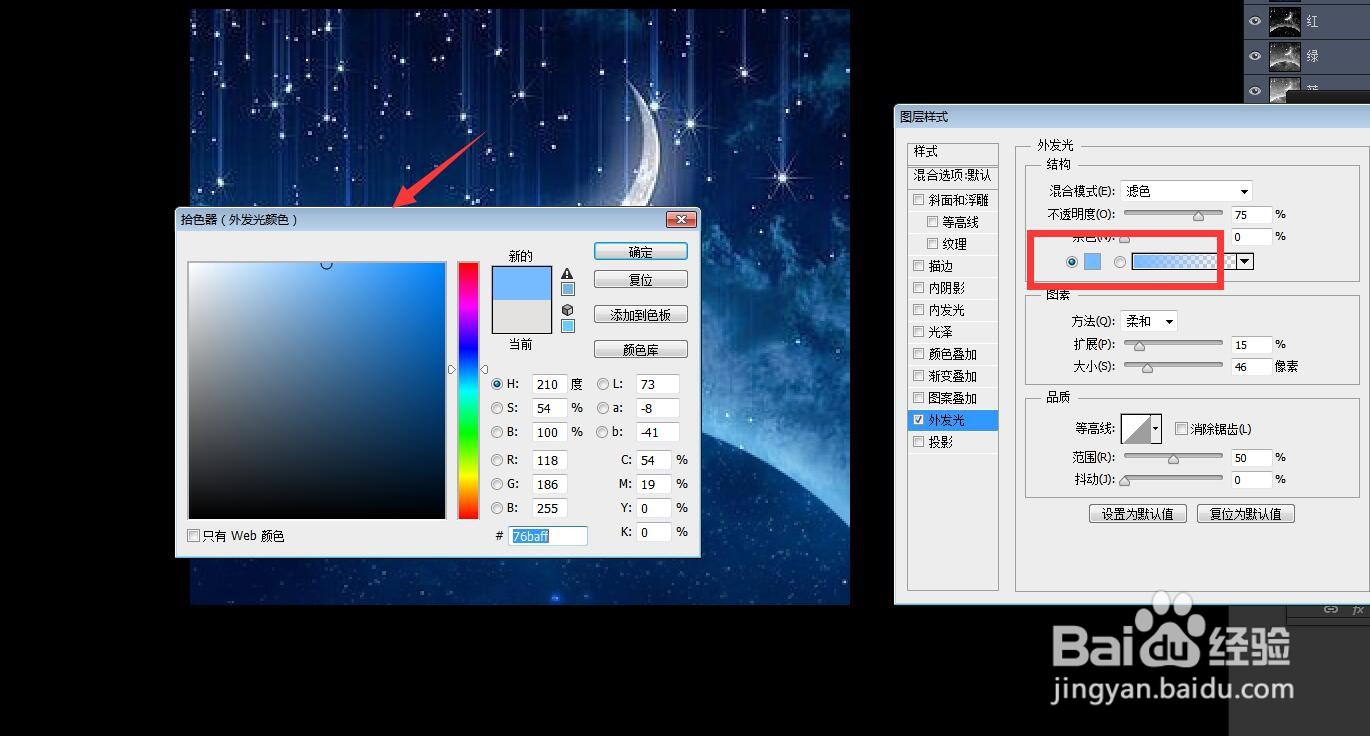PS软件怎么增加星空图的外发光
1、启动软件,新建文件,找到一张深色星空图。
2、使用椭圆形选框工具,框选下半部分。
3、将图层直接移动到一张浅色的星空图中。
4、打开图层面板的图层样式,添加外发光效果。
5、设置阻塞和大小,来调节发光的大小。
6、发光的颜色也是可以设置的,我选择一个浅蓝色更柔和。
声明:本网站引用、摘录或转载内容仅供网站访问者交流或参考,不代表本站立场,如存在版权或非法内容,请联系站长删除,联系邮箱:site.kefu@qq.com。
阅读量:48
阅读量:39
阅读量:47
阅读量:29
阅读量:70